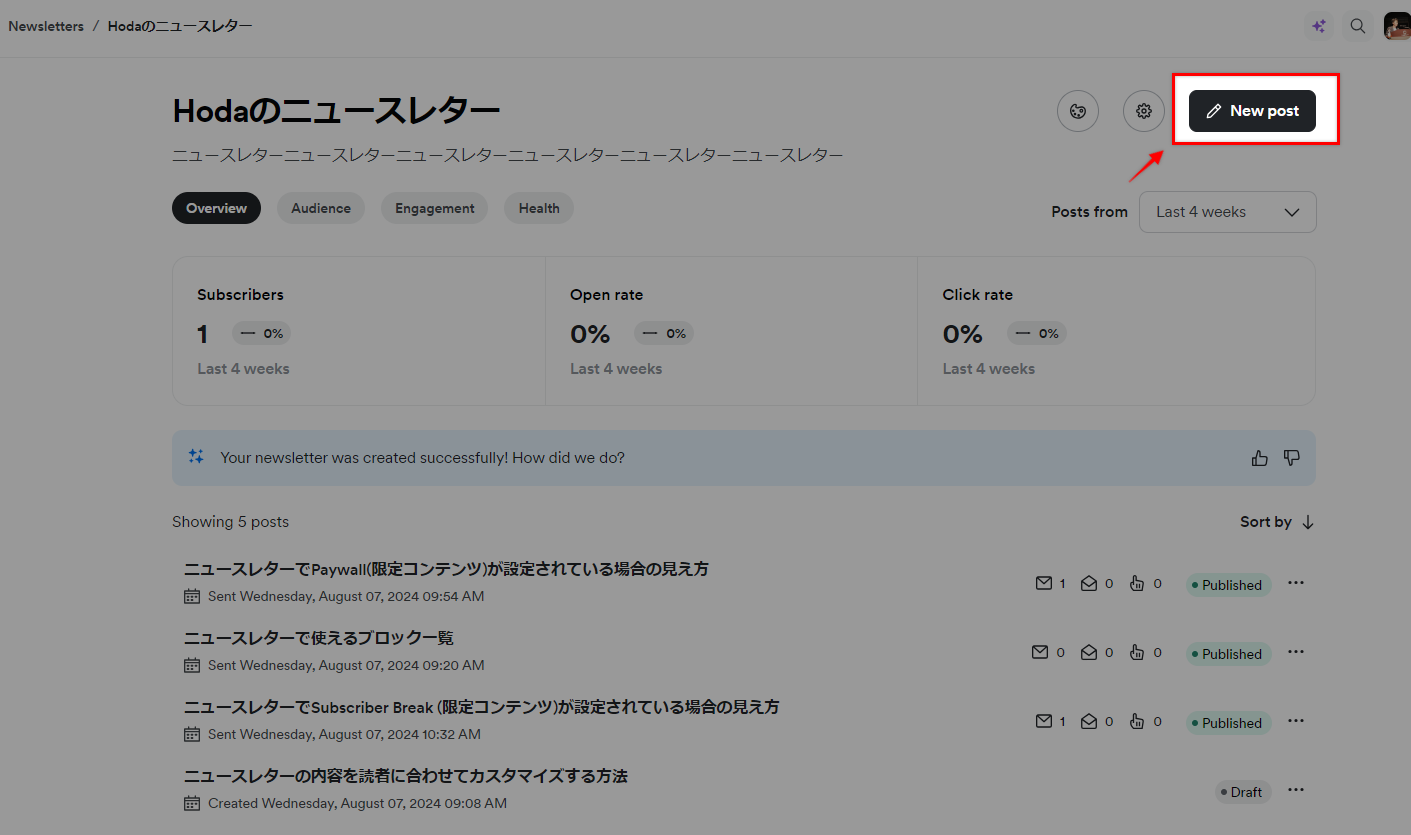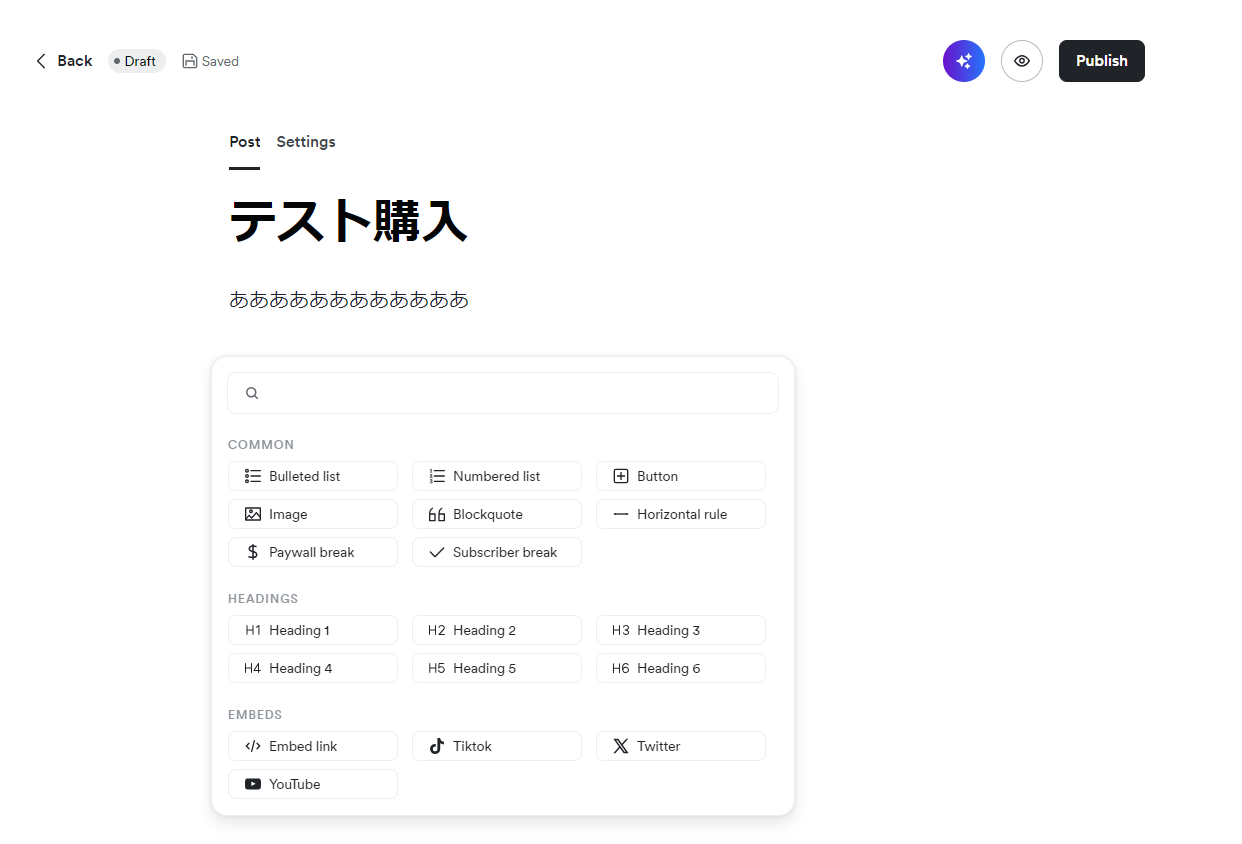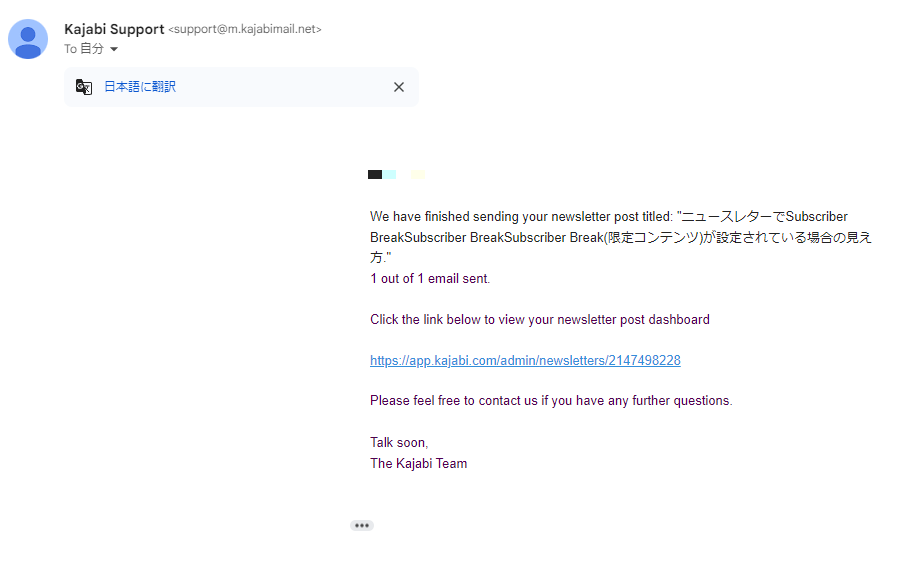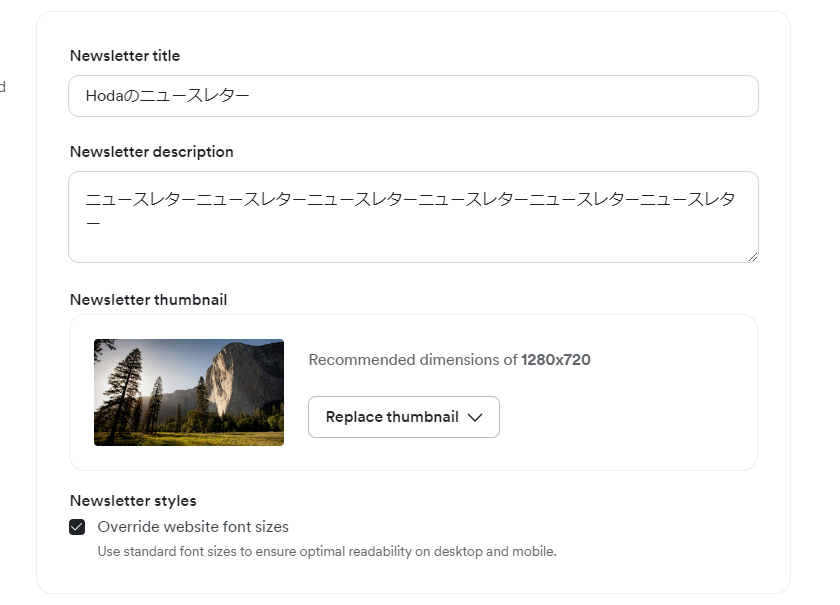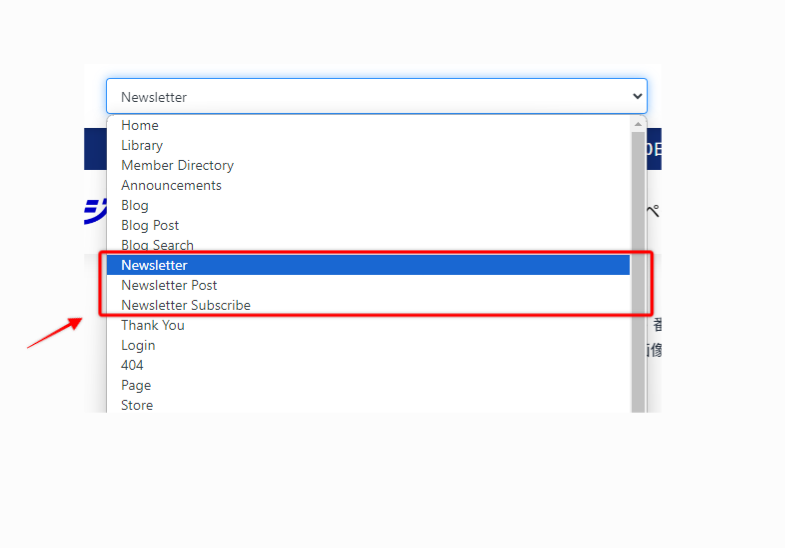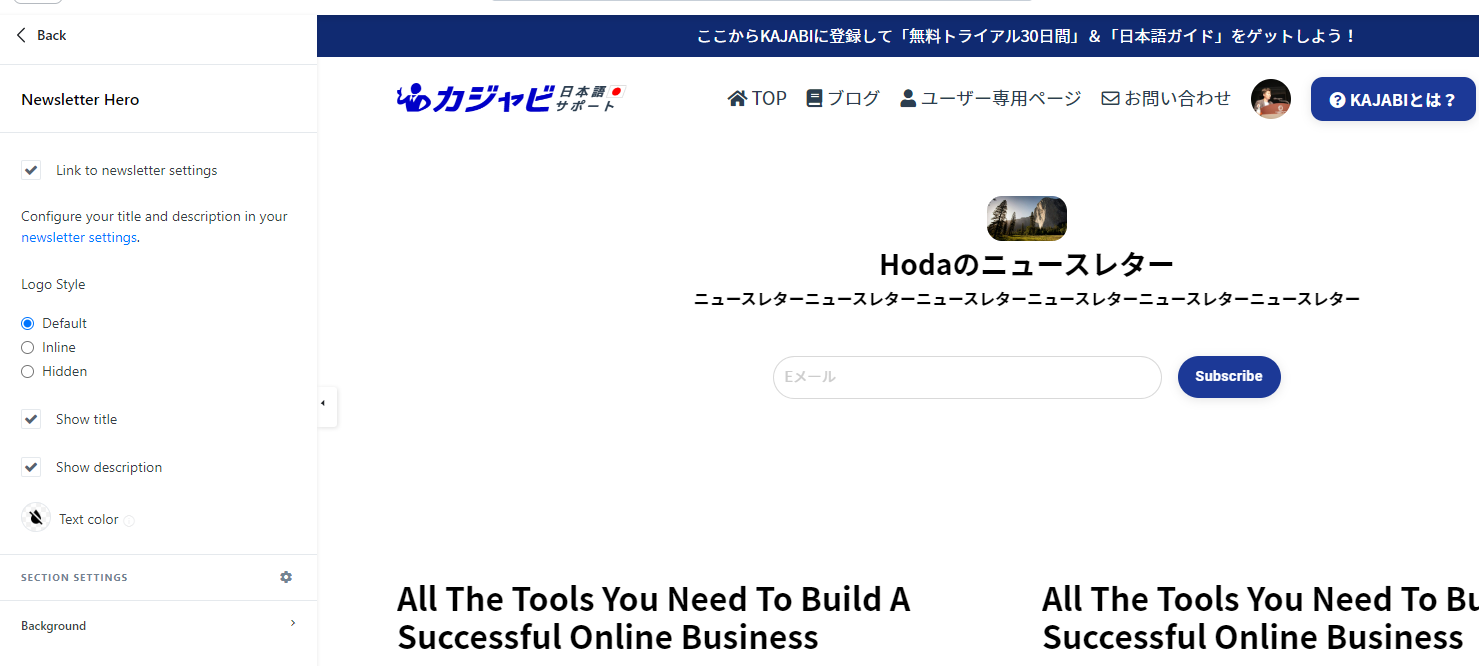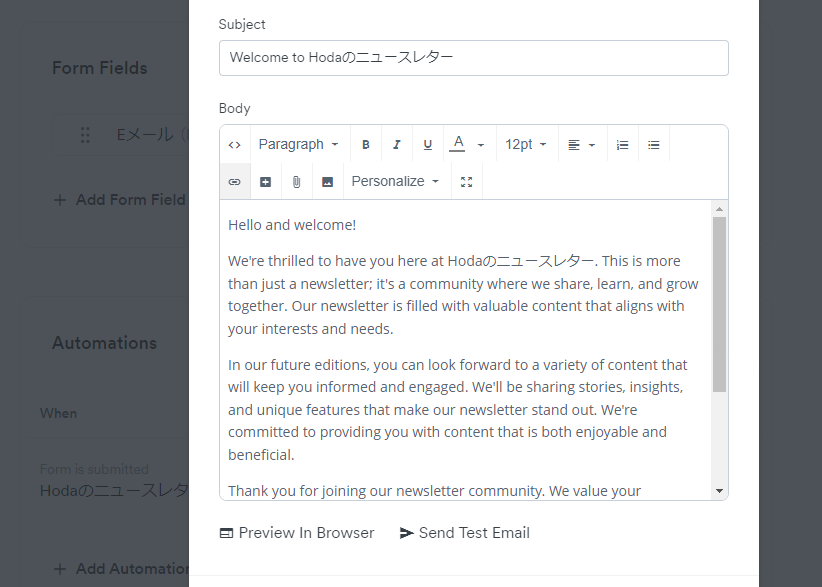🔰 Newsletters (ニュースレター)機能の使い方/設定方法
Aug 07, 20242024年8月に KAJABIで新しい ProductsであるNewsletters (ニュースレター)機能が追加されました! これは Podcast や Coaching に次ぐ新しい Productsの一つとなります。
2024年8月 時点ではまだベータ版なので、一部の機能ではまだ実用的ではなかったりします。今後のアップデートに期待しましょう。
Newsletters とは?
ニュースレターというと、定期的に送信するメールのニュースレターを想像されるかと思いますが、新しく追加されたニュースレターはどちらかというと、「デジタル版の新聞・雑誌」のようなものになります。
ニュースレターは有料版(無料でもOK)の ブログのようなもので、 note.com のような感じで有料マガジンとしてみなさんの記事を提供することができます。
動画コースに比べたらハードルが低いので、まずは低価格(もしくは無料)の Newsletters を販売して、そこから高額な動画コースの販売をPRするといった流れを作成することもできます。
Newsletters 機能は新しくリリースされたKAJABIの機能です。新しい機能は少しずつすべてのアカウントに反映されていきますので、もしかしたらまだ皆さんのアカウントでは利用できない可能性があります。その場合は、数日待ってからKAJABIダッシュボードをご確認いただけますと幸いです。
活用方法
Newsletters 機能の活用方法は様々ですが、主に以下のような使い方が考えられます↓
有料マガジン: 有料ブログとして記事を書いていく。各ブログの書き出しの部分は誰でも読めるが、その先を読みたい場合はサブスクリプションOfferを購入する必要がある
無料マガジン(購読必須):Newsletterを無料で提供するが、読んだりメール通知を受けるためには マーケティングメールの購読が必要。無料マガジンで顧客に別のサービスのメリットを伝えていき、動画コースやコミュニティを販売する
Newsletter(ニュースレター)の作成
Newsletterはブログのようなものなので、毎回記事を書くように作成することができます。
右上の New Post から新しい記事を書くことができます。既存の記事は下に一覧として表示されています。
Newsletter は 専用のテキストエディターを使用して、簡単に記事を書くことができます。
記事部分をクリックすると、以下のように ブロックが表示されます
実際に使えるブロックの見え方はこちらの記事をご覧ください↓ (実際に Newsletter機能で作成した記事です。)
https://japan.mykajabi.com/newsletters/hoda/posts/2
有料エリア (Paywall Break)
Newsletters 機能では 記事の中に Paywall という区切りを追加することで、そこから下のコンテンツは会員限定のようにすることができます。

Paywall Break では一つのOfferを指定することができます。ここで紐付けるOfferはこのブロックをクリックした時にリダイレクトするOfferであって、 他のOfferであっても 今回の Newsletter Products が含まれているOfferを持っている方であれば、ここから下のコンテンツを見ることができます。
Subscriber Break
Subscriber Break は Paywall とは異なり、 会員(ログイン情報を持っている人)ならログインすることでコンテンツを見ることができます。 Offer などは関係なく、ログインさえしていれば閲覧することができます。

記事の公開
ブログとNewsletterの大きな違いになりますが、Newsletterの場合は公開するタイミングで、オーディエンスにメール通知をすることができます。
Publish(公開)をクリックすると、Publish your post というオプションが表示されます。
Web
Webサイト上で公開されているかの確認です。 以下で説明している Hide from web をONにすることで、WEB上には表示されません。メールだけでコンテンツを表示することができます。
Newsletterの特徴はメールでも同じコンテンツを表示できることです。メールの設定も Settingから行うことができます。メールを送らないこともできますし、 有料メンバーだけに送ったり、特定のセグメントだけに送ることもできます。
[mkb-related title="" mode="manual" limit="5" ids="6527"]
When to publish and send
いつこのポストを公開してメールを送信するかを指定できます。
Right now で、今すぐに公開になります。
Schedule for later を選択すると、カレンダーから公開&メール送信のタイミングを指定できます。
メールが送信されると、対象メンバーは Post と同じ内容のメールを受け取ります。
送信完了の管理者通知
Newsletters の公開とメール送信が完了すると、管理者宛に以下のようなメール通知があります。あくまでも通知メールなので、詳細はメール内のリンクから確認することができます。
Newsletter(ニュースレター)のポスト設定
Post > Settings に進むことで、個々の記事の設定ができます。
- Post thumbnail : 記事のサムネイル画像を設定できます。
- Tags:記事のカテゴリーを設定できます。 複数設定可能です。読者はカテゴリーごとに記事を絞り込むことができます。
- Author:著者を設定できます。 複数設定可能です。設定すると、記事上に表示されるだけで、特に他に意味はありません。
- Hide from web : これにチェックを入れると、ウェブ上の 記事リストから非表示になります。ただ、URLを知っている人はアクセスすることができます。 メールでだけ情報を発信したい時はONにします。
- URL slug : 記事のURLスラッグ
- Page title:記事のSEOタイトル
- Page description:記事のSEOディスクリプション
- Post comments:記事のコメントの有効・無効
- Email subject:メールの件名
- Preview text:メールのプレビューテキスト
- Audience:オーディエンス
Newsletters自体の設定(Newsletter settings)
Details
Library ページなどに表示される Newsletter の設定です。
Comment settings
記事のコメント設定です。ここからすべて一括にOFFにしたりすることができます。
Monetize premium content
Paywall 部分をクリックした時にリダイレクトされるOfferを設定することができます。
ここで設定したOfferだけでなく、今回のNewsletterを含んでいるOfferを持っている方は、有料部分も閲覧できます。
SEO and social sharing
SEOタイトルやSEOディスクリプションを設定することができます。
Newsletters ページのカスタマイズ
Newsletters 機能が追加されたことにより、新しいページもKAJABIに追加されました。実際に生徒が見るページのカスタマイズが必要になります。
Newsletters に関するページは以下の3ページが用意されています。
カスタマイズ:Newsletters
Newsletters は 簡単に言うと、記事一覧 が表示されているページです。
サイドバーをカスタマイズしたりすることができます。また、記事一覧セクションの下にも 通常のKAJABIページビルダーを使って、コンテンツを追加することも可能です。
このページ自体は 生徒(ログインしている会員)以外もアクセスすることができ、公開になっているニュースレターを閲覧することができます。しかし、ニュースレター内の限定コンテンツなどにアクセスするためには購読したり、有料Offerを購入する必要があります。
カスタマイズ:Newsletter Subscribe
Newsletter の購読者を受け付けるためのページです。 特にこのページから登録してもらうことが必須ではないので、Formを埋め込んだページなら別のページでも良いです。
カスタマイズ:Newsletter Post
ニュースレターの各記事のページです。 サイドバーをカスタマイズしたりすることができます。また、記事セクションの下にも 通常のKAJABIページビルダーを使って、コンテンツを追加することも可能です。
Newsletters に関するForm
Newsletters を作成すると、自動的にFormも作成されます。Newsletterと紐付いていることがわかるように、同じ名前で作成されます。
後は、通常通り Formの設定をすることができます。 サンキューページなども設定可能です。
↓ 今回作成された Formには自動的にオートメーションが作成されています。これはForm送信した生徒に自動的に送信する返信メールです。 デフォルトでは英語になっているので、カスタマイズすることをオススメします。
--- さらに詳しい使い方などはカジャビ日本語ガイドにて紹介をしています。
当サイト経由でKAJABIを登録すると、
無料で日本語ガイドサイトへのアクセス権 & 無料動画コースをプレゼントしています!🎉